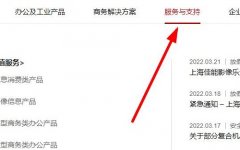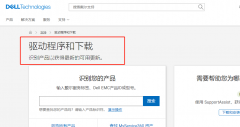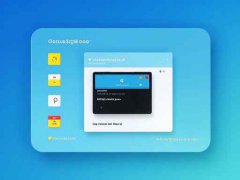更新硬件驱动程序是维护电脑性能和稳定性的关键因素之一。随着技术的发展,硬件的性能不断提升,而驱动程序则充当了硬件与操作系统之间的桥梁。确保驱动程序及时更新,能够增强系统兼容性,提升硬件性能,降低出现故障的风险。更新过程中的一些问题可能导致驱动程序无法正常运行,甚至可能给系统带来麻烦。为了帮助大家顺利进行驱动程序的更新,下面将详细介绍如何避免常见问题,并确保驱动正常工作。

创建还原点是更新驱动程序前的重要步骤。这一操作可以为系统提供一种恢复机制,确保在更新错误时能够迅速回退到原来的状态。Windows操作系统一般会提供系统还原功能,用户可以在控制面板中找到该选项,并创建新的还原点,以防万一。
选择合适的驱动程序来源至关重要。尽量避免使用第三方网站提供的驱动程序,推荐从设备制造商的官方网站下载最新驱动。这些官方驱动经过测试,能够与操作系统保持良好的兼容性。注意下载对应于自己设备型号和操作系统版本的驱动程序,以免出现不必要的冲突。
在安装新驱动程序之前,彻底卸载旧版驱动也是一个重要环节。即使新驱动声称能够覆盖旧版本,清理旧驱动仍能避免潜在的兼容性问题。通过设备管理器,可以找到相应的硬件,右键选择卸载设备,并勾选删除驱动程序软件。这将确保系统中不会残留旧软件,从而避免新驱动安装后的潜在问题。
安装过程中,有些用户可能会选择快速安装选项,但此时要留意附带的软件。在某些情况下,驱动程序会捆绑一些不必要的附加软件,甚至可能对系统造成影响。选择自定义安装选项,能够让用户更好地控制安装内容,避免不必要的干扰。
确认驱动程序安装后,务必进行测试。启动一个与新驱动相关的应用程序,检查设备是否正常运行。可以使用一些系统诊断工具,对系统的运行状态进行详细检测,包括驱动程序的运行参数和性能指标。这样可以确保新驱动的有效性,及时发现并处理问题。
网络上固然有许多关于如何更新驱动程序的教程,但了解市场趋势及硬件评测同样重要。最近几年,GPU市场竞争愈演愈烈,NVIDIA和AMD无疑是其中的佼佼者。性能优化、能效比及支持新技术(如DLSS等)的驱动更新,都是影响用户体验的关键因素。在选择硬件时,考虑主流厂商的最新产品及其驱动程序的更新策略,会对长期使用带来直接的影响。
合适的硬件组装技巧同样不可忽视。散热、供电和兼容性是DIY组装过程中必须考虑的因素。即使驱动程序更新得当,如果硬件本身的组装存在问题,也同样会影响整体的性能。
常见问题解答(FAQ)
1. 如何创建系统还原点?
- 在控制面板中找到系统和安全下的系统,然后选择系统保护,再点击创建以设置新的还原点。
2. 如何找到我设备的最新驱动程序?
- 前往硬件制造商的官方网站,在支持或下载专区输入设备型号,即可找到最新驱动程序。
3. 更新驱动程序后设备仍然无法正常工作,该怎么办?
- 尝试回退驱动程序,或再次检查驱动程序是否与设备型号和操作系统版本匹配。
4. 自定义安装驱动程序时,应该注意什么?
- 避免选择附带软件的选项,确保选择与设备直接相关的功能,并关注相关许可协议。
5. 如何判断我的驱动程序是否需要更新?
- 可以在设备管理器中查看驱动程序型号,并与制造商网站上的最新版本进行对比,或者使用专业软件进行检查。